1.我们需要宿主操作系统一般Windows7以上即可
2.我们需要两个工具
a.虚拟机virtualbox5.2.8 (比较稳定,免费)
b.ubuntu12.04 LTS(长期支持版本,不再更新了,比较稳定) 32位系统
链接: https://pan.baidu.com/s/1G33NtT2HVLWmkMLpgN-qFA
提取码: 9b71
3.下载virtualbox并安装,默认安装即可
a.如果打不开就打开->属性->兼容性->以兼容模式运行这个程序
b.如果之前下载过,有遗留版本的话要删除干净后再重启后重新安装
c.如果安装时出现回滚,就先关闭所有的安全管家软件
4.下载安装Ubuntu
打开virtualbox->新建->取名(建议英文,如果之前有建立过最好不同名字,不要只是区分大小写),类型(Linux),版本(Ubuntu32,64都可以)->分配虚拟内存,最小1024->现在创建虚拟硬盘->VDI,磁盘映像->动态分配(较慢)|固定大小(较快)->创建虚拟硬盘(选择大容量的盘,不建议C盘)大小20G左右
设置相关信息
a.点击创建出的名字->打开设置
b.系统->启动顺序调整,光驱第一位,硬盘第二位,软驱第三位(主要光驱第一位)
c.处理器自己选择
d.存储->没有盘片!

然后点击所下载的Ubuntu即可
网络方面等需要网络桥接时再修改(选择桥接网卡,然后可以连上WiFi)
5.启动(建议关闭网络速度会变快)
安装Ubuntu->不要点击其他的选项直接继续->选择清除磁盘(这里清除的是你所划分的磁盘)点继续->现在安装->选择时区,如果时区相差大就修改 点继续->键盘 汉语 继续->姓名:(最好英文)->密码:第一次设置较简单(需要记住)继续->重启到出现小黑框后回车
6.系统配置
选择左上角的设备->安装增强功能->运行->回车退出->重启
共享文件:”关机->新建共享文件夹(英文)->设置->共享文件夹设置->选择路径->自动挂载->启动
锁定终端:ctrl+alt+t启动终端->右键锁定图标
启动终端->自动挂载目录:cd /media,默认是没有访问权限
在终端执行:sudo usermod -aG vboxsf $(whoami)->重启
设备->共享粘贴板、共享拖放双向
关闭更新 :图示:
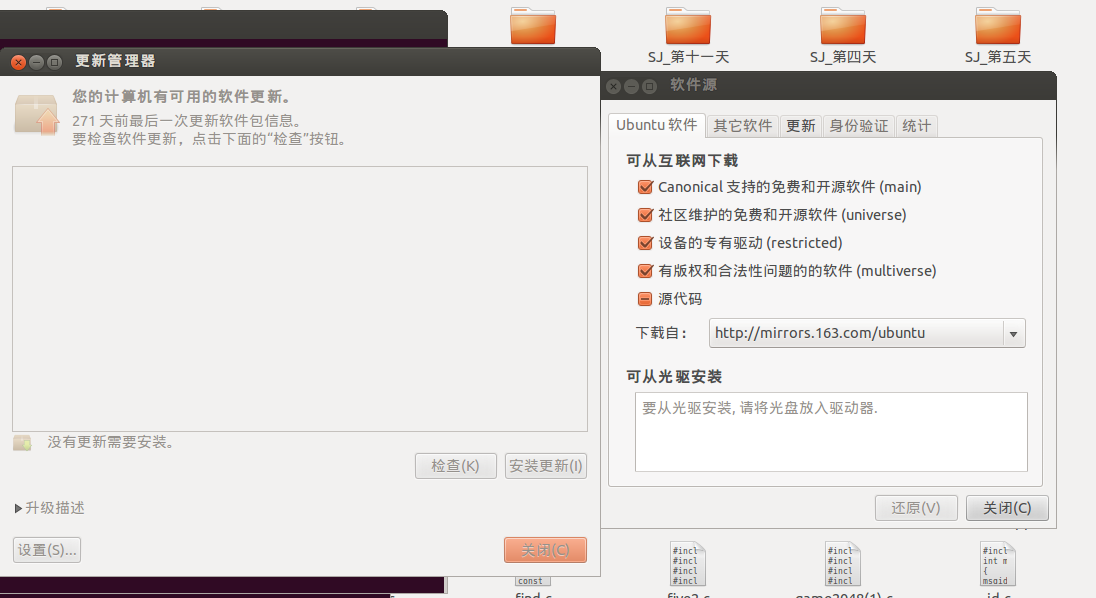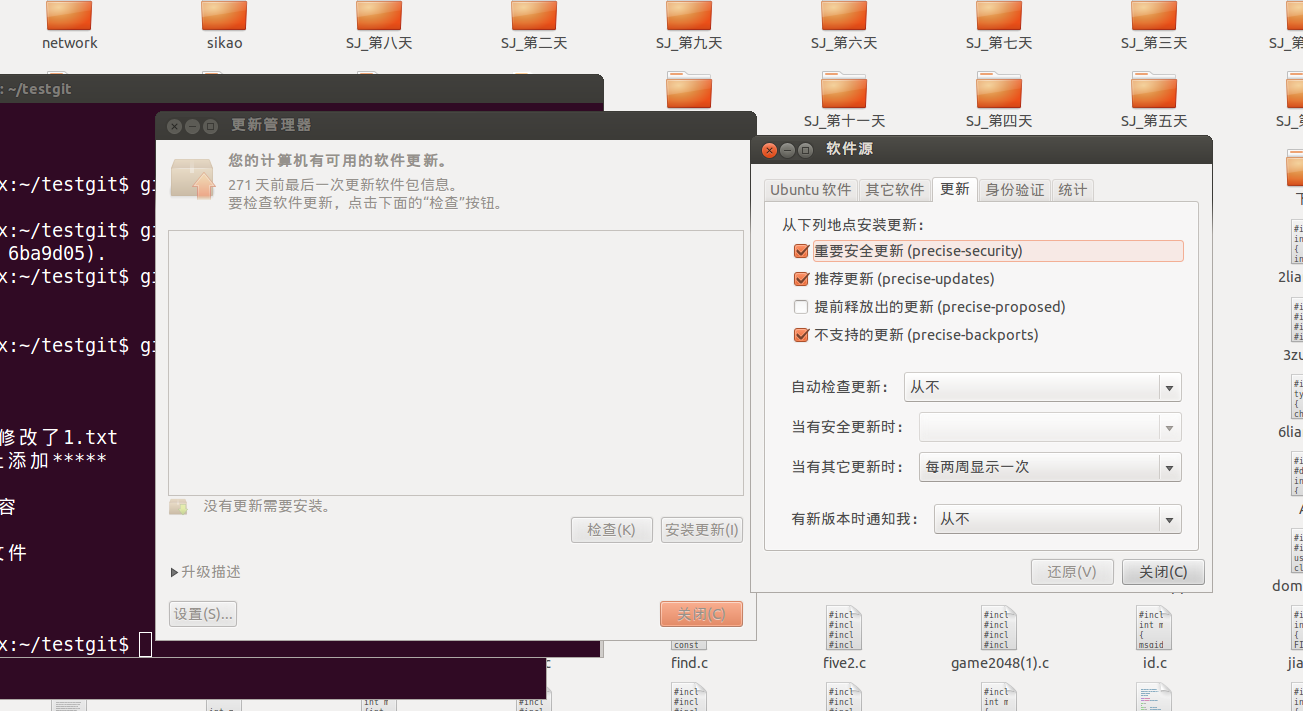
将这两个设置改为图片上所示即可
打开终端
记得联网后输入以下代码
分别输入终端中更新软件源:sudo apt-get update
终端中更新系统:sudo apt-get upgrade
安装文本编辑器vim:sudo apt-get install vim
安装C++编辑器:sudo apt-get install g++
安装C编译器将C++改为gcc即可
可以选择下载git sudo apt-get install git(将在下一篇中为大家介绍这个)
安装输入法:设置->语言->更新,会自动安装输入法
可以选择其他输入法ibus-setup:系统默认的输入法框架,或者可以安装谷歌输入法
进入要选择的输入法官网,选择Linux版本后官网会给你步骤,但有可能会出现问题
以上就是搭建的全部过程了